Microsofts Skype er en af de største, mestbrugte video / lyd p2p opkaldsværktøjer på planeten. De har masser af brugere på næsten ethvert operativsystem - endda Linux. Hvis du har kigget overalt og ikke kan finde ud af, hvordan du får den nyeste version af Skype til at fungere på dit Linux-operativsystem, du skal vælge, skal du ikke bekymre dig, det er forståeligt. Skype har ikke rigtig nogen instruktioner om, hvordan man installerer deres Linux-versioner. I stedet fortæller de dig bare, at du henter en pakke, hvis du vil installere Skype på Linux.
Det er på grund af dette, vi skal overveje nøjagtigt, hvordan vi får den seneste version af Skype-appen til at fungere under Linux.
Ubuntu / Debian-instruktioner

Skype er tilgængelig for Linux via en downloadbarbinær pakke, hvilket betyder, at den har fremragende understøttelse af Ubuntu, Debian og deres derivater (Linux Mint, Elementary OS, Bunsenlabs, osv.). Selvom disse operativsystemer har anstændig support fra Microsoft, findes softwaren ikke i distributionssoftwarelager. I stedet skal brugerne downloade en DEB-pakkefil fra Skype-webstedet.
Gå over til Skype.com og tag den seneste version af Skype og åbn derefter et terminalvindue. Bruger CD kommando, flyt terminalvinduet ind i ~ / Downloads vejviser.
cd ~/Downloads
Inde i ~ / Downloads mappe, brug DPKG-værktøjet til at installere Debian-pakken på systemet.
sudo dpkg -i skypeforlinux-64.deb
DPKG indlæser Skype direkte i systemet,men under denne proces kan der opstå nogle fejl. Dette sker ikke hver gang en pakke bliver installeret, men når den gør fejlen, skal du rette den.
sudo apt install -f
Efter korrigering af eventuelle manglende biblioteker og afhængigheder, som Skype har brug for, skal alt være godt at gå.
Arch Linux instruktioner
Der er flere måder at installere Skype på ArchLinux, men den bedste måde er at gribe det direkte fra Arch Linux User Repository. For at installere skal du åbne en terminal og klone den nyeste Skype AUR-pakke til din Arch PC. Hvorfor klone i stedet for at downloade? Kloning af snapshot snarere end at downloade en .tar.gz-fil, der indeholder PKGBUILD-filen, gør tingene meget hurtigere og reducerer trin til byggeprocessen.
Bemærk: har du ikke noget? Installer det med: sudo pacman - S git
git clone https://aur.archlinux.org/skypeforlinux-stable-bin.git
Flyt terminalvinduet ind i det klonede Skype-bibliotek ved hjælp af CD-kommandoen.
cd skypeforlinux-stable-bin
For at starte byggeprocessen skal nogle afhængigheder løses. Ikke at bekymre dig, det er muligt at automatisere dette. Gør det ved at tilføje Si til slutningen af makepkg. Dette synkroniserer automatisk manglende afhængigheder, som systemet kræver (det installerer også pakken).
makepkg -si
Fedora instruktioner
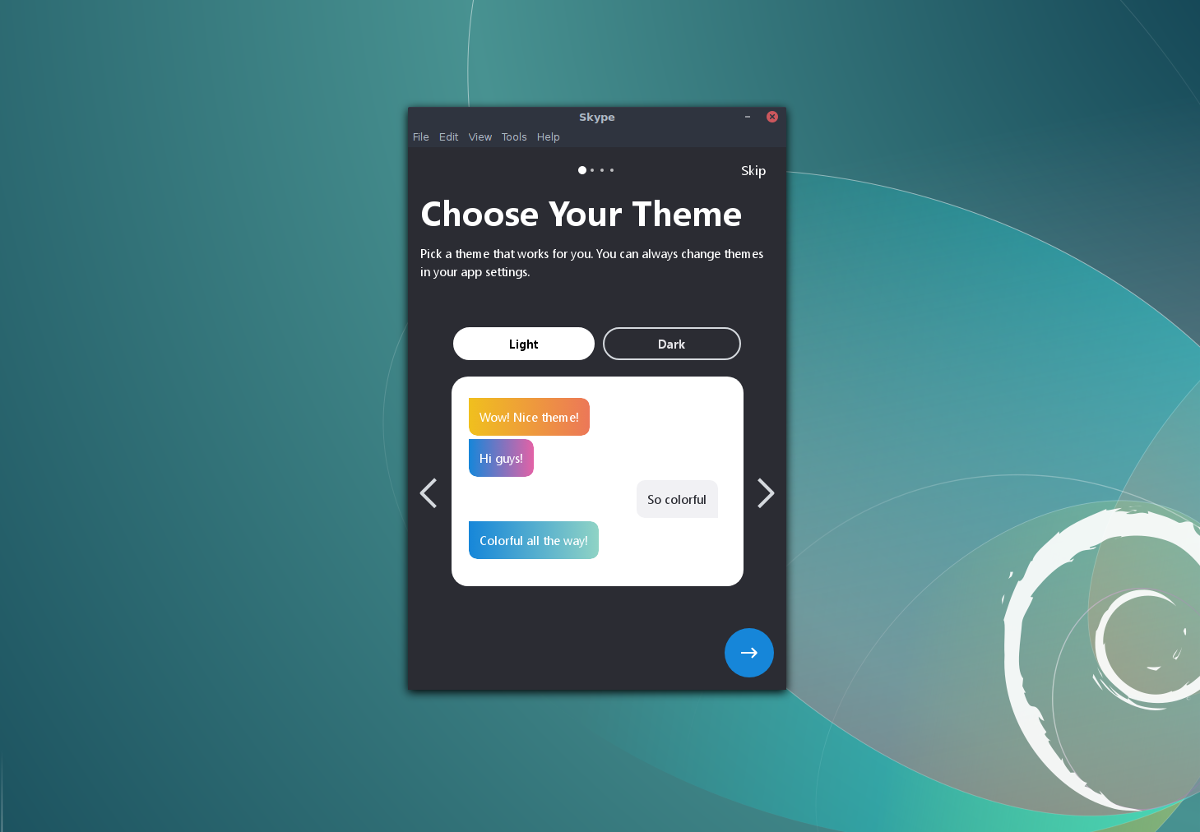
Fedora-brugere kan installere Skype via en downloadbarRPM-fil fra Skype-webstedet. Følg dette link for at installere omdrejningstallet. Husk, at der ikke er nogen 32-bit pakke til rådighed for Skype. Hvis du er på en 32-bit version af Linux og har brug for at bruge Skype, kan du overveje at bruge webversionen eller prøve et alternativ som Discord. Når du har fået den seneste RPM-fil, skal du åbne et terminalvindue og CD i mappen ~ / Downloads.
cd ~/Downloads
Brug DNF til at installere Skype på din Fedora PC.
sudo dnf install skypeforlinux-64.rpm -y
Alternativt skal DNF-pakkeværktøjet hente RPM og installere fra en URL:
sudo dnf install https://go.skype.com/skypeforlinux-64.rpm -y
OpenSUSE-instruktioner
SUSE har, ligesom Fedora, brugere installeret pakker viaRPM-filer. Det er på grund af dette, at Microsoft Skype let installeres på alle moderne versioner af Open SUSE. Grib den seneste version af Skype-klienten fra dette link her, og åbn en terminal. Brug CD til at flytte til mappen ~ / Downloads og brug Zypper til at installere pakken på systemet.
cd ~/Downloads sudo zypper install skypeforlinux-64.rpm
Snap pakkeinstruktioner
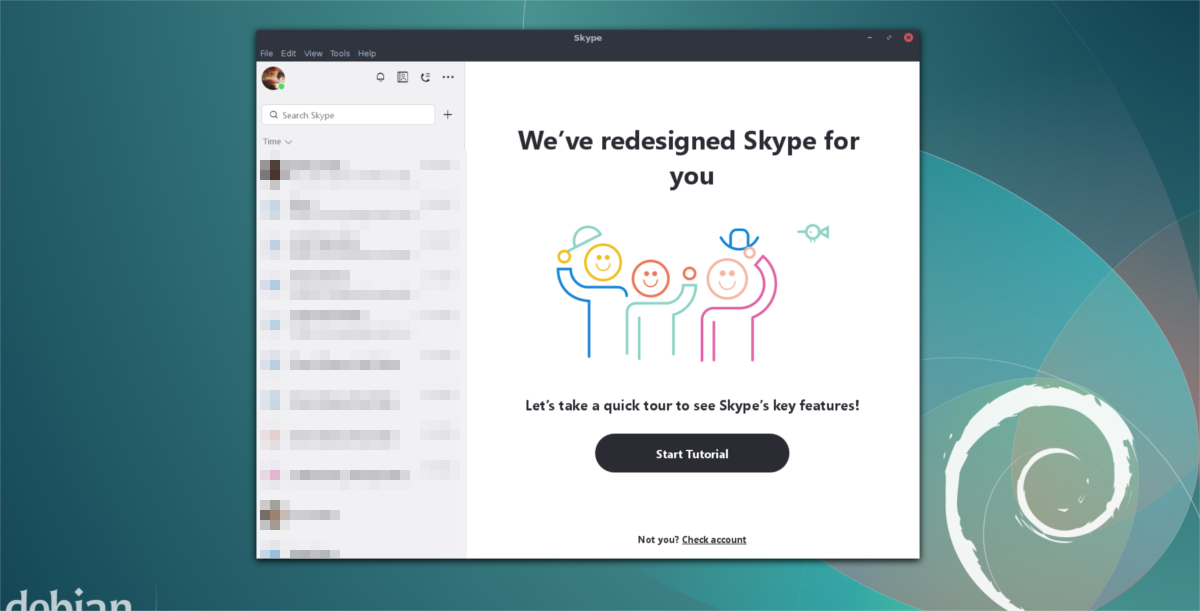
Skype er tilgængelig som et øjeblik for dem derhar ikke nogen måde at opbygge pakker fra AUR eller installere pakker i enten RPM- eller DEB-format. For at bruge Skype via snap er det vigtigt, at din Linux-distribution understøtter snap. Med hvordan populære snaps bliver, er det svært at forestille sig, at mange Linux-distributioner ikke har støtte til det på dette tidspunkt.
Hvis du ikke allerede har snapd-arbejde, skal du følge vores vejledning her og aktivere den. Grib alternativt koden fra github og opbyg den selv.
Når du har fået snaps i gang, skal du installere den nyeste version af Skype med:
sudo snap install skype --classic
Flatpak instruktioner
Kan du ikke bruge Snaps, DEBS eller RPMS? Ikke at bekymre dig, der er stadig en måde at få Skype til at arbejde på dit Linux-operativsystem, du vælger med Flatpak. Ligesom Snaps giver Flatpak enhver bruger mulighed for hurtigt og nemt at installere software, uanset hvilken version af Linux de kører. Bedst af alt, da Flatpak kommer fra Gnome-projektet, har du sandsynligvis allerede fået det installeret på dit system (eller let kan få det).
For at få Skype til at arbejde via Flatpak skal du først abonnere på Flathub Flatpak repo:
sudo flatpak remote-add --if-not-exists flathub https://dl.flathub.org/repo/flathub.flatpakrepo
Når Flathub er aktiv, skal du bare installere den nyeste version af Skype fra repoen til din pc.
sudo flatpak install --from https://flathub.org/repo/appstream/com.skype.Client.flatpakref</ P>













Kommentarer